VIVO X20看视频时如何全屏播放?操作步骤是什么?
要将vivo X20看视频时切换至全屏模式,可以通过多种方法实现,具体操作取决于使用的视频播放平台、系统版本或是否开启特定功能,以下是详细操作指南,涵盖不同场景下的全屏切换方式及注意事项。
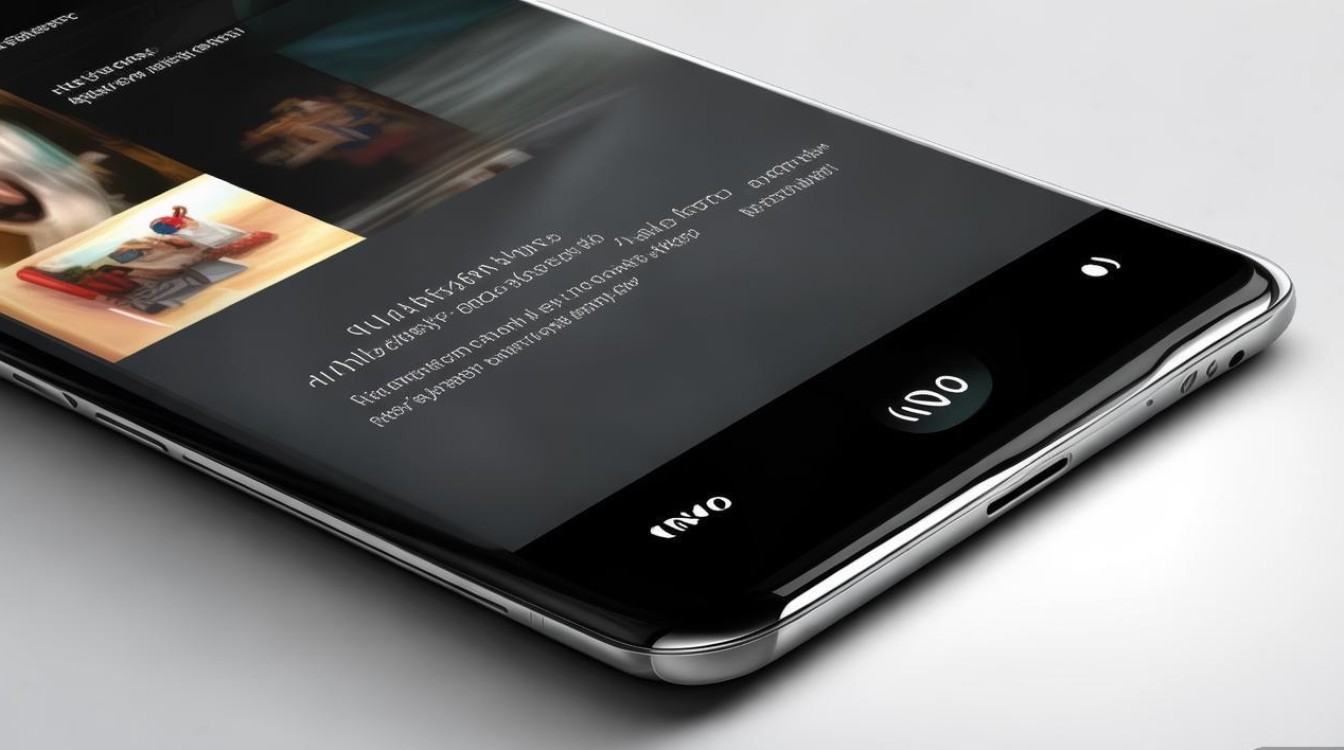
通用全屏操作方法
-
点击屏幕任意位置
大多数视频播放应用(如系统自带视频播放器、腾讯视频、爱奇艺等)在播放视频时,点击屏幕任意位置即可显示播放控制栏,此时通常会出现全屏按钮(图标为一个方框或四个方向的箭头),点击该按钮即可进入全屏模式,全屏状态下,再次点击屏幕可调出控制栏,点击退出全屏按钮(通常为“←”或“缩小”图标)或按返回键可退出全屏。 -
使用手势操作(部分应用支持)
- 双击全屏:部分视频应用(如B站、抖音)支持双击屏幕切换全屏,双击后视频会自动铺满整个屏幕,再次双击可退出。
- 横屏自动全屏:在观看视频时,将手机横置(横屏),部分应用会自动进入全屏模式,若未自动全屏,需检查应用设置中是否开启“横屏自动全屏”选项(路径通常为“设置→显示与亮度→自动旋转”确保已开启,并在应用内设置中查找相关开关)。
特定应用的全屏设置
不同视频应用的全屏功能可能存在差异,以下为常见应用的详细操作:
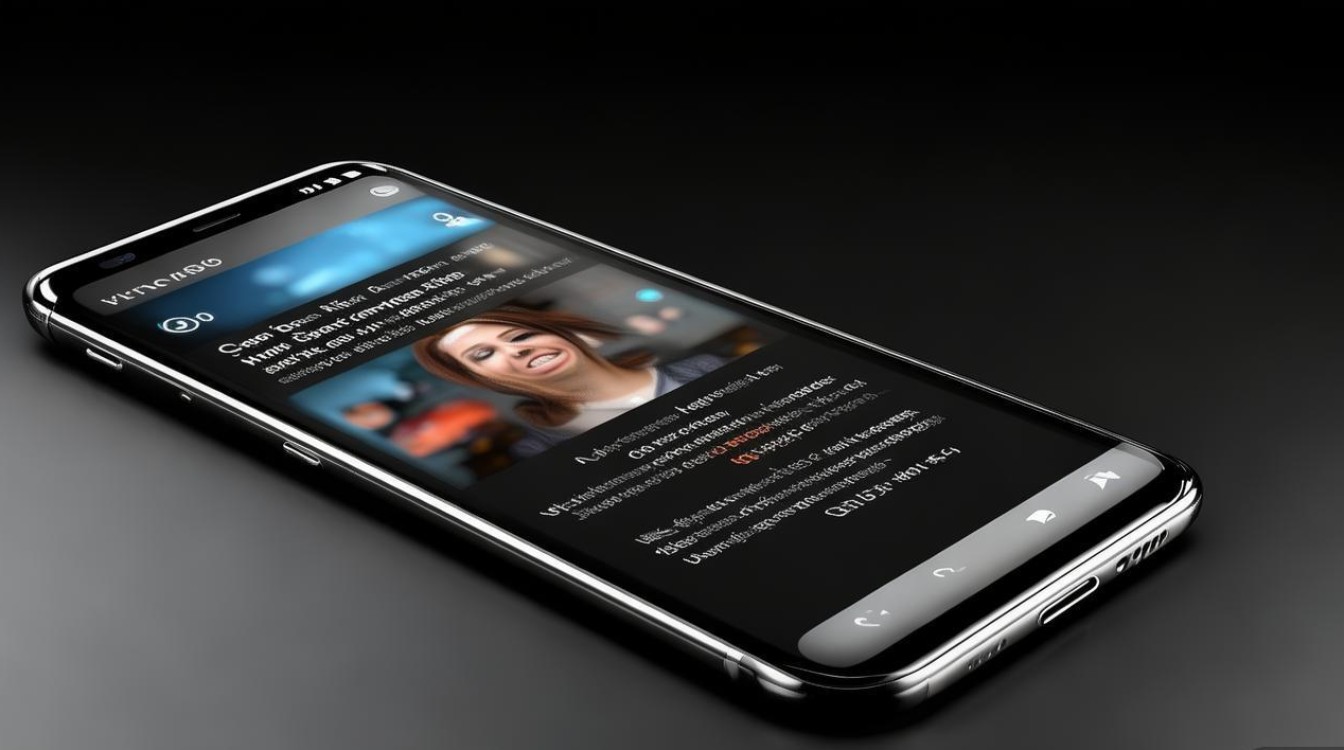
| 应用名称 | 全屏操作步骤 | 注意事项 |
|---|---|---|
| 系统自带视频播放器 | 播放视频时点击屏幕,调出控制栏; 点击右侧全屏按钮(方框图标)。 |
- 需确保播放器版本支持全屏功能; - 若控制栏未显示,可轻触屏幕唤醒。 |
| 腾讯视频/爱奇艺 | 播放页面点击屏幕,出现控制栏; 点击右侧全屏按钮; 或开启“设置→播放设置→自动横屏全屏”。 |
- 部分会员专属内容可能限制全屏; - 横屏时需关闭“锁定屏幕方向”(下拉通知栏点击旋转锁图标)。 |
| 优酷/芒果TV | 播放中点击屏幕,选择全屏图标; 横屏手机并确认“自动全屏”已开启(设置→播放设置)。 |
- 个别广告时段可能无法全屏; - 建议更新至最新版本应用。 |
| B站/抖音 | 双击屏幕进入全屏; 或点击控制栏全屏按钮; 横屏手机自动全屏(需开启系统自动旋转)。 |
- B站全屏时可滑动切换弹幕开关; - 抖音全屏支持双击切换前后视频。 |
系统设置优化全屏体验
若全屏功能异常,可能是系统设置问题,可通过以下步骤排查:
- 检查屏幕旋转开关
下拉状态栏,确保“自动旋转”图标已启用(未启用时横屏不会自动全屏),若图标为灰色,说明屏幕方向锁定,需再次点击解锁。 - 调整显示设置
进入“设置→显示与亮度→屏幕分辨率”,选择“默认”或“高”模式,低分辨率可能导致全屏显示不全,同时关闭“手势导航”(若使用虚拟键)避免误触。 - 重置应用偏好
若单个应用无法全屏,可进入“设置→应用→管理应用→选择应用→存储→清除缓存”,或“重置应用偏好”(部分系统支持)。
第三方播放器全屏技巧
若使用MX Player、VLC等第三方播放器,全屏操作更灵活:
- 手动全屏:播放界面点击屏幕,找到全屏按钮(通常为“∥”或“□”)。
- 手势自定义:在播放器设置中可设置“滑动长按切换全屏”等手势(路径:设置→手势控制→自定义)。
- 强制全屏:部分播放器支持“强制全屏模式”(设置→播放→视频→强制全屏),可解决黑边问题。
常见问题解决
- 全屏后出现黑边
- 原因:视频分辨率与屏幕比例不匹配(如16:9视频在18:9屏幕上播放)。
- 解决:在播放器设置中开启“适应屏幕”或“拉伸填充”(避免选择“原始比例”),或手动调整缩放模式。
- 全屏时无声音或卡顿
- 原因:应用后台权限被限制或缓存过多。
- 解决:进入“设置→应用→权限管理”,确保视频应用有“存储”“麦克风”权限;清理应用缓存或重启手机。
相关问答FAQs
Q1:vivo X20看视频时全屏显示不全怎么办?
A:若全屏后画面未铺满屏幕,可能是视频比例问题,可在播放器设置中调整显示模式(如“拉伸”“裁剪”或“全屏”),或尝试更换视频源,若为第三方播放器,检查“强制全屏”选项是否开启,同时确保系统“自动旋转”已启用。
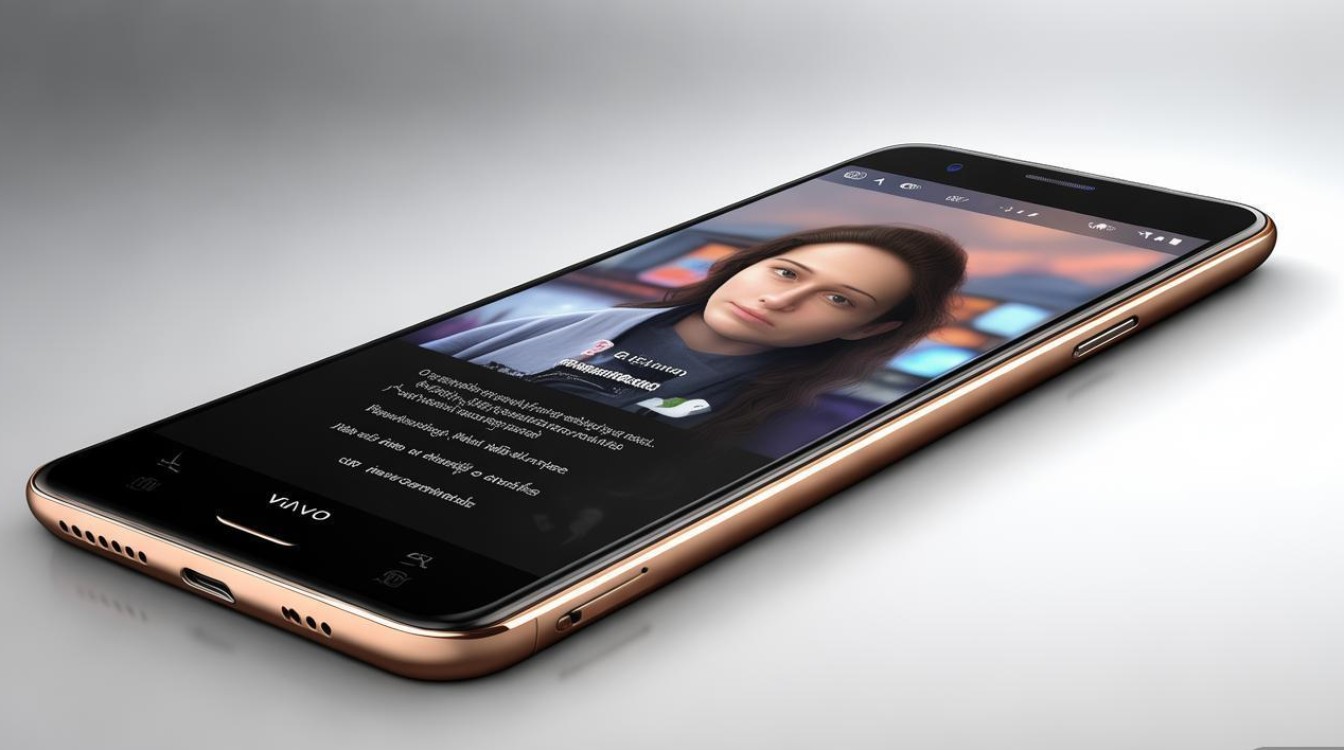
Q2:为什么vivo X20横屏播放视频时无法自动全屏?
A:首先确认系统“自动旋转”开关已打开(状态栏图标为双向箭头);其次检查视频应用内是否开启“横屏自动全屏”功能(如腾讯视频需在设置中手动开启);若仍无效,可能是应用版本过旧,建议更新至最新版或重装应用。
版权声明:本文由环云手机汇 - 聚焦全球新机与行业动态!发布,如需转载请注明出处。


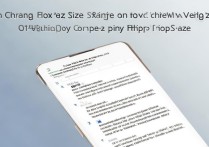


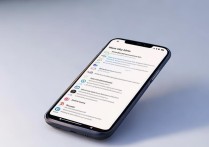






 冀ICP备2021017634号-5
冀ICP备2021017634号-5
 冀公网安备13062802000102号
冀公网安备13062802000102号